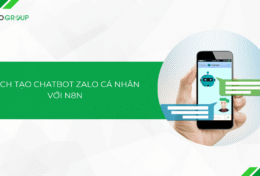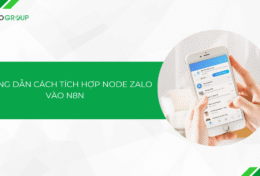Zalo là một ứng dụng giao tiếp phổ biến tại Việt Nam, cho phép người dùng kết nối với gia đình, bạn bè và đồng nghiệp thông qua tin nhắn, cuộc gọi và chia sẻ tài liệu. Tuy nhiên, đôi khi chúng ta có thể cần tạm khóa Zalo để đảm bảo sự riêng tư hoặc tránh những phiền toái không mong muốn. Vậy cách khóa Zalo tạm thời như thế nào? Các bạn hãy cùng Tino Group tìm hiểu cụ thể qua bài viết dưới đây nhé!
Tại sao nên khóa Zalo tạm thời?
Mục đích của việc khóa Zalo tạm thời
Bảo vệ quyền riêng tư
Nếu bạn cảm thấy cần bảo vệ quyền riêng tư, việc tạm thời khóa Zalo giúp tránh việc người khác có thể xem tin nhắn, hình ảnh hoặc thông tin cá nhân của bạn.
Ngăn chặn phiền toái
Bằng cách tạm thời khóa Zalo, bạn có thể ngăn chặn những hành động spam tin nhắn từ một số người.
Tập trung vào công việc
Trong một số trường hợp, việc nhận tin nhắn và cuộc gọi liên tục trên Zalo có thể làm mất tập trung và gây ảnh hưởng đến hiệu suất công việc. Bằng cách khóa Zalo tạm thời, bạn có thể tạm gác lại các cuộc trò chuyện để tập trung hoàn toàn vào công việc quan trọng.
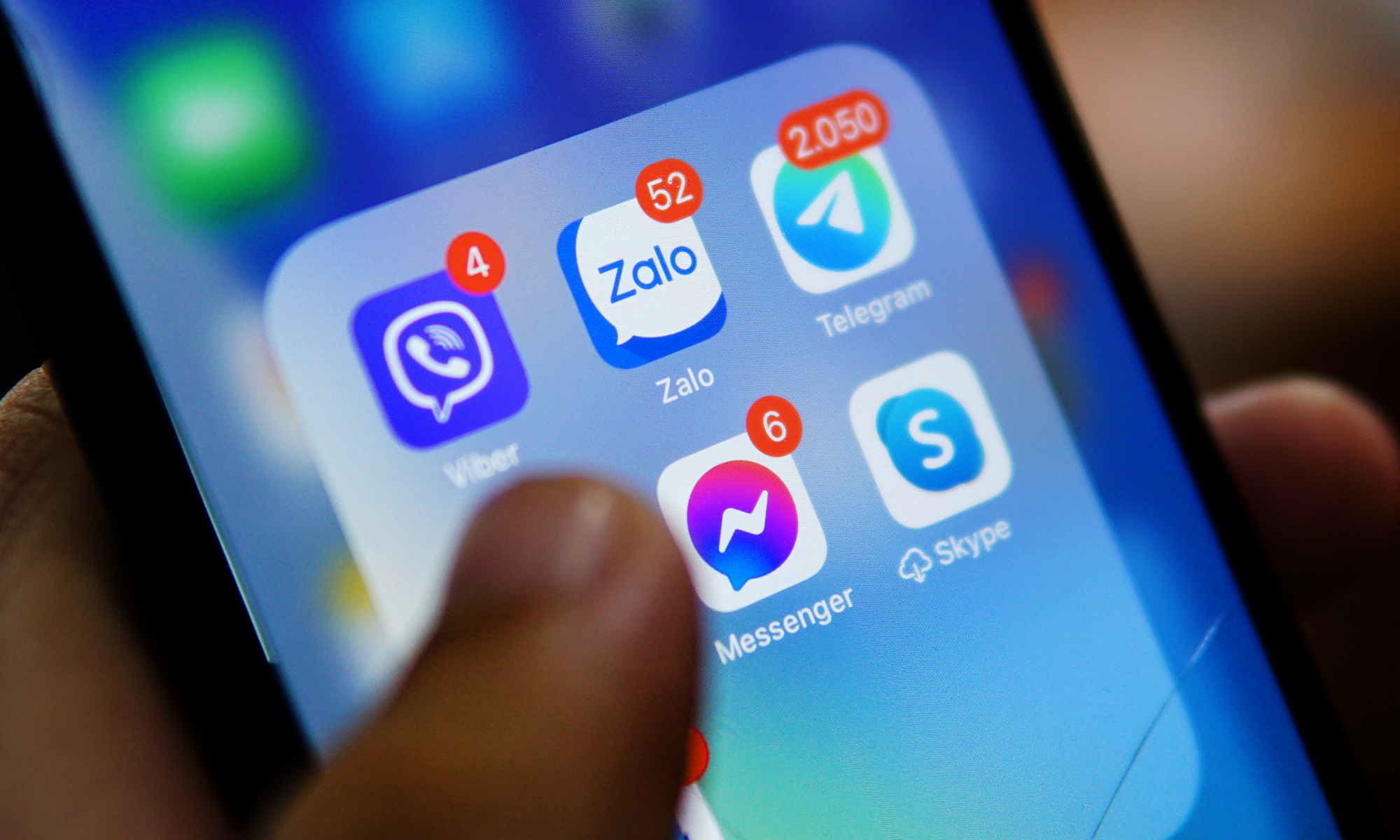
Thời gian nghỉ ngơi
Trong thời gian nghỉ ngơi, nếu bạn muốn tạm thời cắt đứt mọi liên lạc và thư giãn một cách hoàn toàn, việc khóa Zalo tạm thời là một giải pháp hữu ích. Bạn có thể thoải mái tận hưởng thời gian riêng của mình mà không bị quấy rầy bởi thông báo từ Zalo.
Những lưu ý khi khóa Zalo tạm thời
- Trước khi khóa tài khoản Zalo tạm thời, hãy chắc chắn ghi nhớ thông tin đăng nhập của bạn, bao gồm tên đăng nhập và mật khẩu. Điều này đảm bảo rằng bạn có thể truy cập lại tài khoản sau khi mở khóa.
- Thử xem xét các tùy chọn khác như “Ẩn trạng thái trực tuyến” hoặc “Chặn người lạ” để bảo vệ quyền riêng tư và giảm thiểu sự phiền toái.
- Khi khóa Zalo tạm thời, hãy thông báo cho những người liên hệ quan trọng biết về việc này, tránh những hiểu lầm hoặc bất tiện không đáng có.
- Xác định một khoảng thời gian cụ thể mà bạn muốn khóa. Điều này giúp bạn tránh bị quên mở khóa lại tài khoản và người khác không liên hệ được với bạn.
Hướng dẫn cách khóa Zalo tạm thời
Khóa tài khoản Zalo tạm thời
Bước 1: Mở ứng dụng Zalo trên thiết bị di động. Ở giao diện ứng dụng, bạn chọn vào biểu tượng tài khoản (cá nhân) phía góc phải bên dưới màn hình.
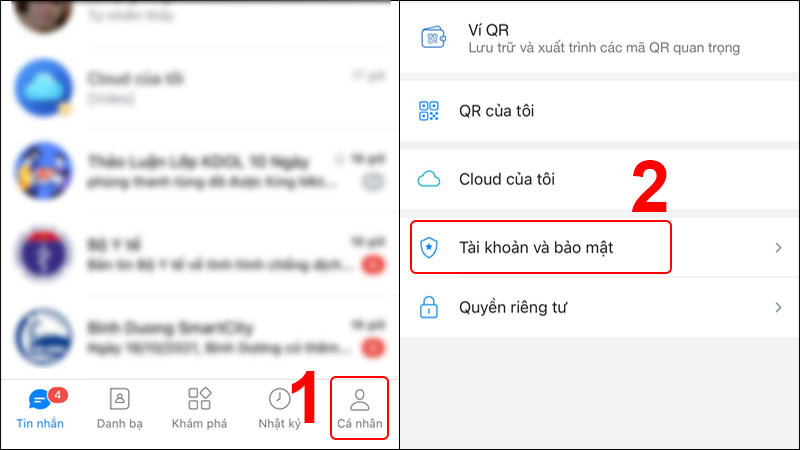
Bước 2: Chọn mục Tài khoản và Bảo mật -> chọn tiếp vào mục Khóa Zalo.
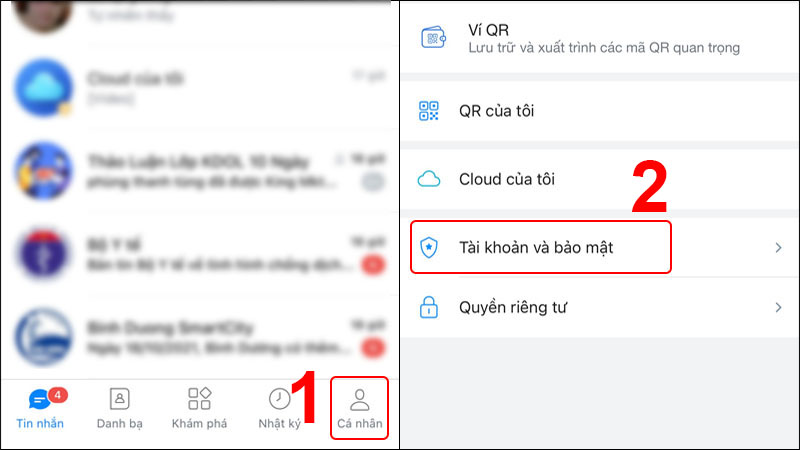
Bước 3: Gạt tính năng đặt mã khóa sang phải. Sau đó, thực hiện nhập 2 lần mã khóa để thực hiện khóa Zalo của bạn lại.
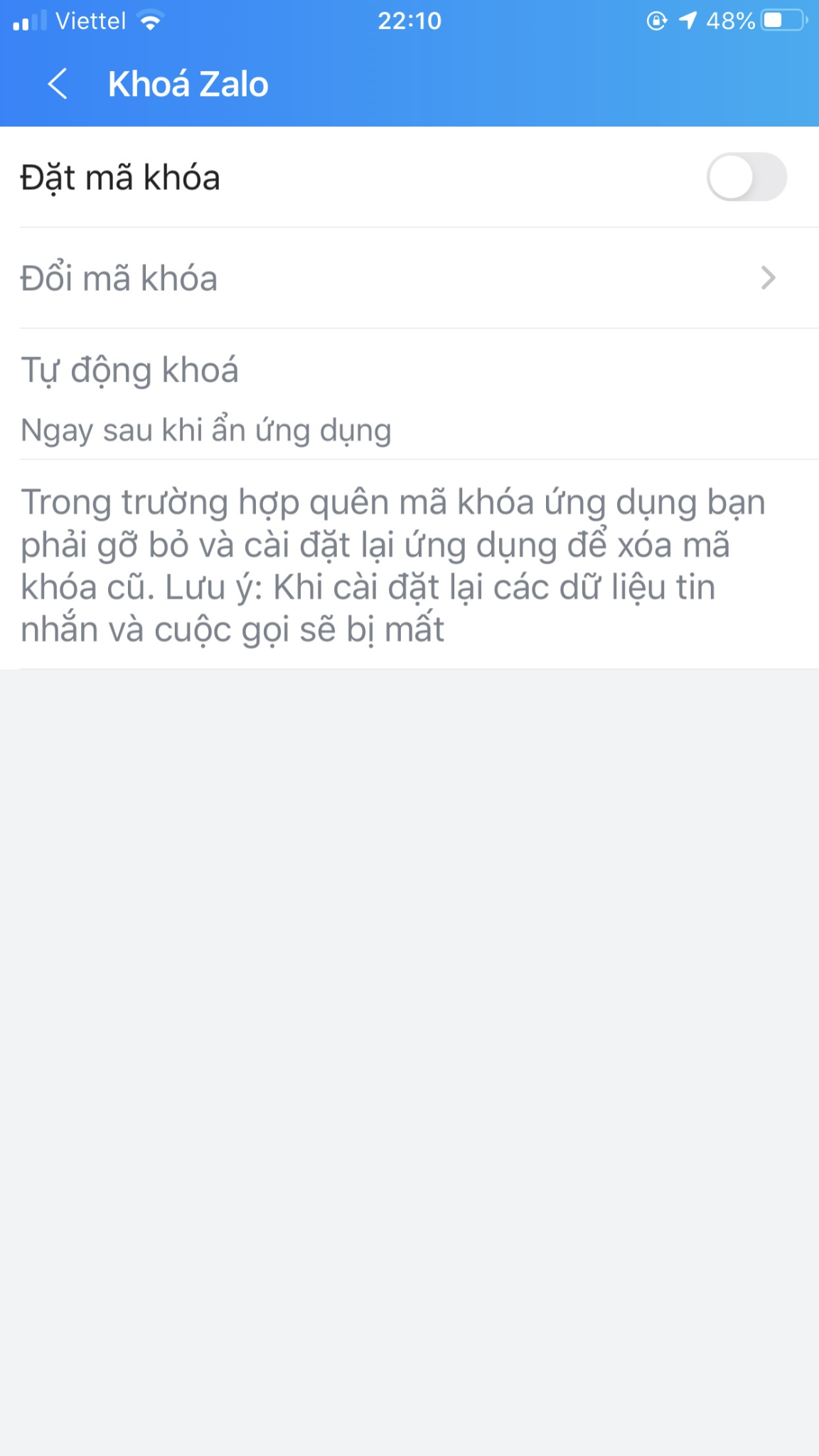
Để bỏ khóa tạm thời, bạn chỉ cần mở ứng dụng Zalo rồi chọn nhập mã khóa để truy cập tài khoản. Sau đó, thực hiện các bước tương tự như trên và tắt chế độ đặt mã khóa đi là xong.
Cách xóa tài khoản Zalo tạm thời
Trước đây, Zalo từng cung cấp cho người dùng tính năng khóa tài khoản tạm thời. Tuy nhiên, hiện tại Zalo đã không hỗ trợ còn tính năng này nữa. Thay vào đó, bạn chỉ có thể xoá tài khoản Zalo vĩnh viễn.
Cách xóa tài khoản Zalo vĩnh viễn
Bước 1: Đầu tiên, bạn mở ứng dụng Zalo điện thoại rồi nhấn vào biểu tượng tài khoản phía góc phải bên dưới giao diện.
Bước 2: Nhấn vào Tài khoản và bảo mật -> chọn Xóa tài khoản.
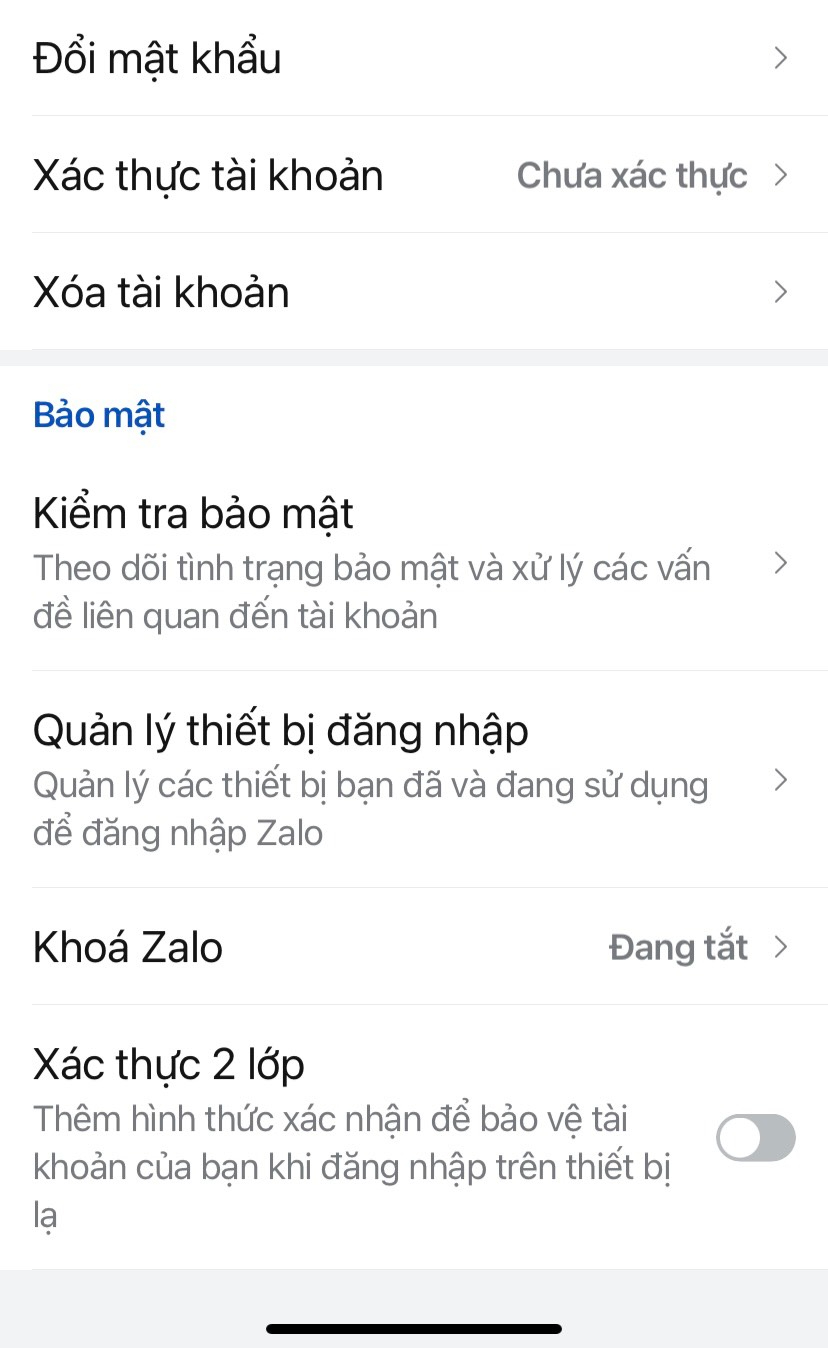
Bước 3: Tiếp tục nhấn vào nút Xóa tài khoản để xác nhận thao tác khóa tài khoản Zalo của bạn.
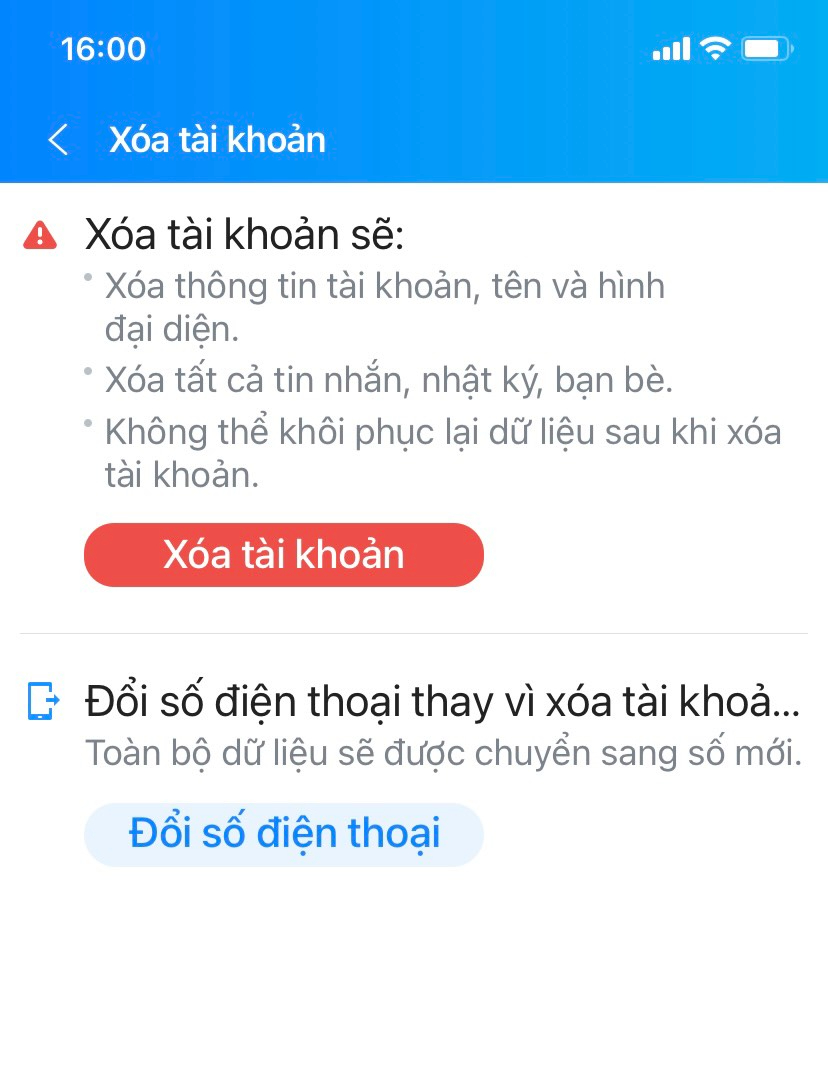
Bước 4: Bạn cần nhập số điện thoại dùng để đăng ký tài khoản Zalo, sau đó nhập lý do xóa tài khoản vào ô rồi nhấn Tiếp tục.
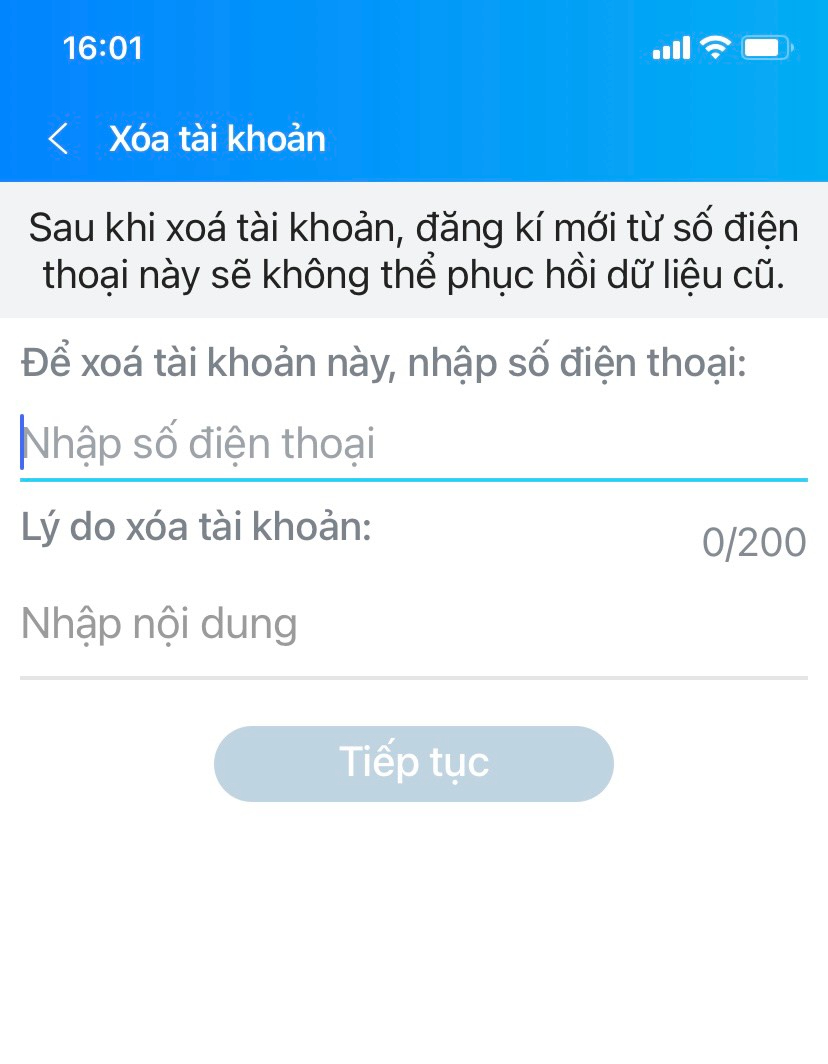
Trong vòng 48 giờ tiếp theo, Zalo sẽ gửi tin nhắn đến số điện thoại của bạn. Nếu chắc chắn khóa tài khoản Zalo vĩnh viễn, hãy làm theo hướng dẫn trong tin nhắn.
Những điều bạn cần biết khi xóa tài khoản Zalo vĩnh viễn:
- Khi thực hiện xóa tài khoản Zalo, tất cả tài liệu, tin nhắn và hình ảnh trên Zalo của bạn đều bị mất.
- Tất cả dữ liệu trên Zalo bao gồm thông tin cá nhân, danh bạ, tin nhắn và dữ liệu khác liên quan đến tài khoản của bạn sẽ bị xóa và không thể khôi phục lại.
- Bạn cần phải nhớ và còn sử dụng số điện thoại đã đăng ký tài khoản Zalo mới có thể xóa tài khoản
- Trong vòng 48 giờ sau khi thực hiện lệnh xóa, bạn vẫn có thể khôi phục lại tài khoản Zalo của mình.
Tóm lại. việc khóa tài khoản Zalo tạm thời mang đến cho chúng ta sự linh hoạt và kiểm soát hoàn toàn về quyền riêng tư trên ứng dụng này. Hãy tận dụng tính năng khóa tạm thời trên Zalo để bảo vệ thông tin cá nhân, tập trung vào công việc và tận hưởng thời gian riêng tư một cách thoải mái. Chúc bạn thành công!
Những câu hỏi thường gặp
Khóa Zalo tạm thời có xóa dữ liệu không?
Khóa tạm thời tài khoản Zalo không xóa dữ liệu của bạn. Mọi dữ liệu như tin nhắn, hình ảnh, các bài đăng đều vẫn còn nguyên vẹn.
Có nhận được thông báo tin nhắn mới khi tài khoản Zalo đang bị khóa tạm thời không?
Khi tài khoản Zalo của bạn đang bị khóa tạm thời, bạn sẽ không nhận được thông báo về tin nhắn mới trên ứng dụng.
Làm sao để khóa Zalo tạm thời trên máy tính?
Hiện tại, tính năng khóa tài khoản Zalo tạm thời vẫn chưa có trên phiên bản Zalo PC. Do đó, bạn chỉ có thể thực hiện khóa Zalo trên ứng dụng điện thoại.
Trạng thái của tài khoản sẽ như thế nào khi khóa Zalo tạm thời?
Khi tài khoản của bạn bị khóa tạm thời, trạng thái trực tuyến của bạn sẽ không được hiển thị cho người khác. Nghĩa là không ai có thể biết được bạn đang trực tuyến trên Zalo hay không.
Người khác sẽ không thể gửi tin nhắn mới cho bạn. Bất kỳ tin nhắn nào gửi đến bạn trong thời gian tài khoản bị khóa sẽ không được hiển thị. Ngoài ra, thông tin cá nhân của bạn như ảnh đại diện, tên, số điện thoại và các thông tin khác sẽ cũng không được hiển thị cho người khác khi tài khoản bị khóa tạm thời.